Excel数据透视表值显示方式(2)?
1、打开Excel数据工作表,把(月份)和(销售商品)拉到行选项,且月份在销售商品的上方显示;(销售数量)在值显示,鼠标右击数据透视表单元格——(值字段设置)——(值显示方式)——设为(无计算)。
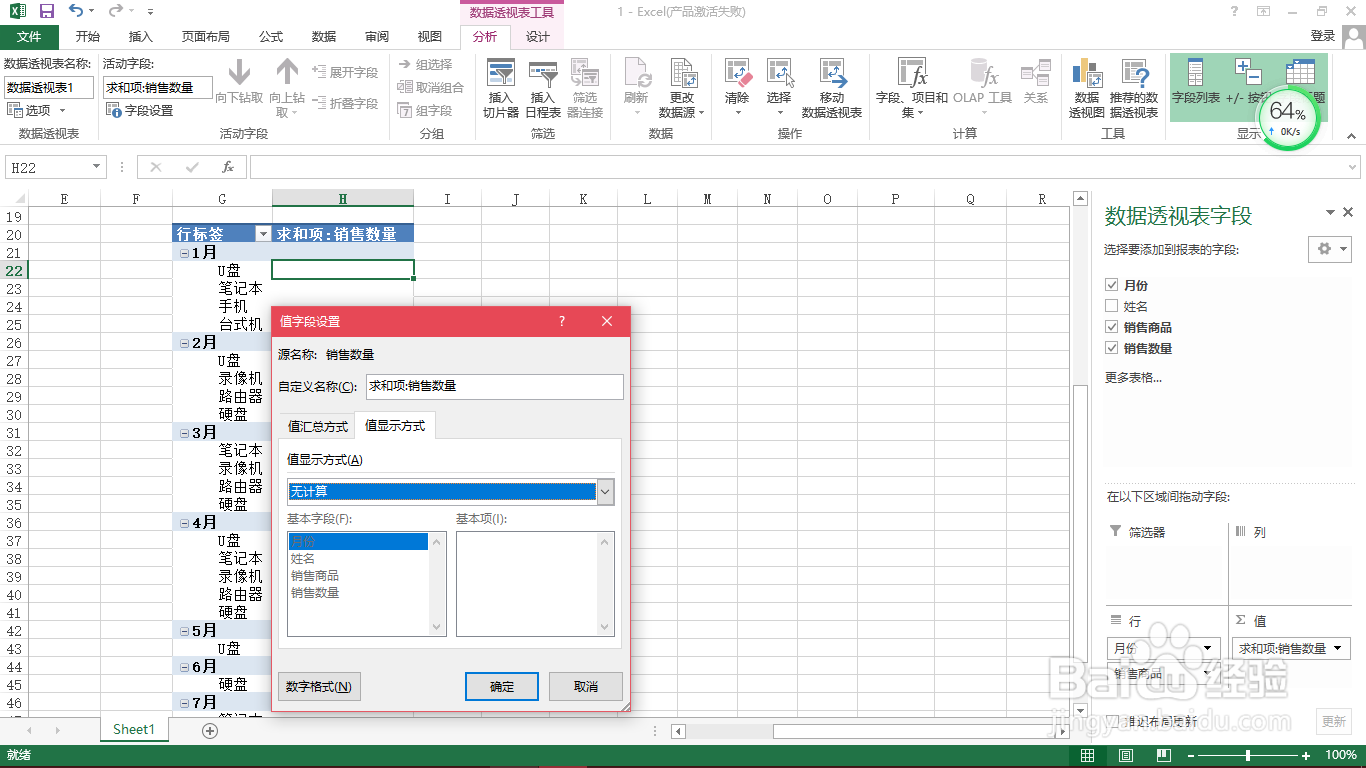
2、再次把(销售数量)拉到值选项,好进行显示方式的对比。
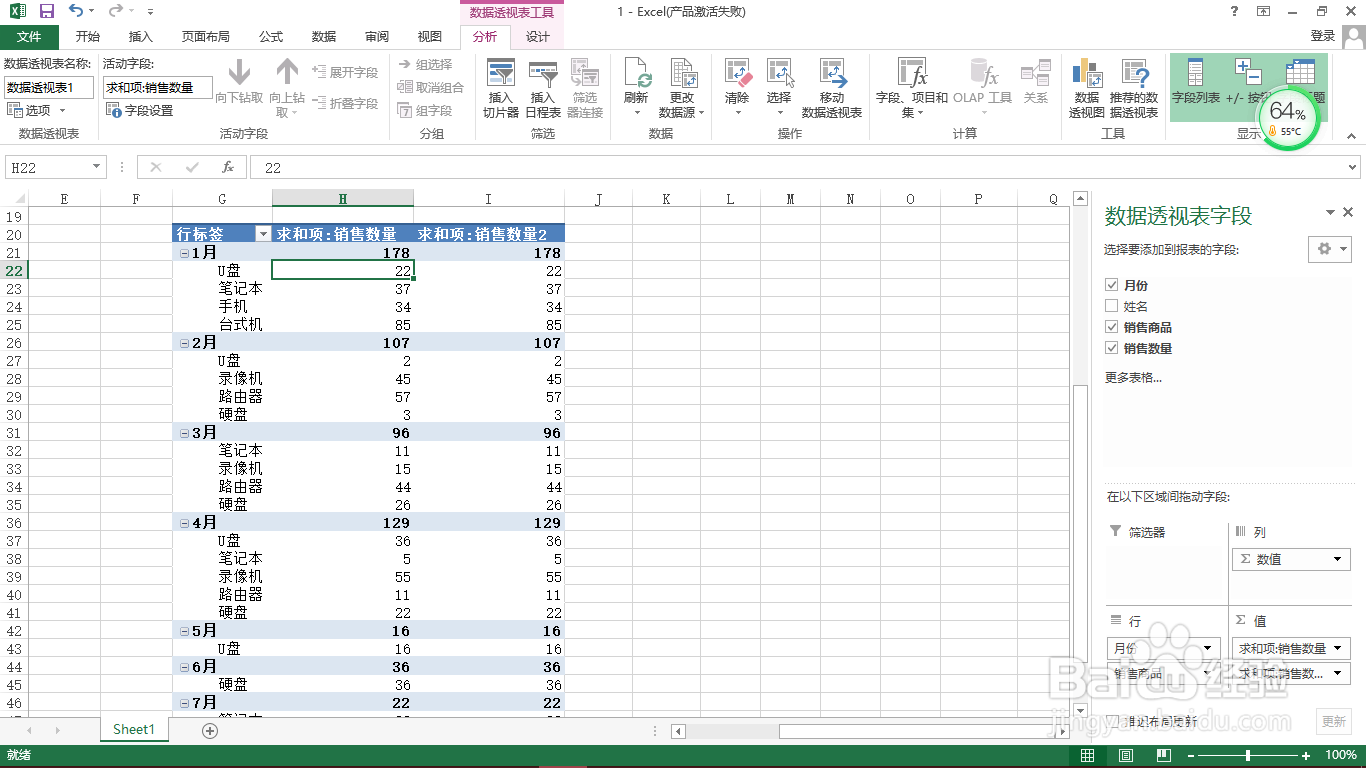
3、在数据透视表第一列数值鼠标右键点击【值显示方式】——【列汇总百分比】。

4、得出列汇总百分比的数据结果。

5、在数据透视表第二列数值鼠标右键点击【值显示方式】——【父行汇总百分比】。

6、得到父行汇总百分比的结果数据,这样进行对比就有区别了,父行汇总百分比是在以整个【月份总和】的基础之上进行计算的结果,而列汇在百分比是在以当前月份为基础进行计算的结果。
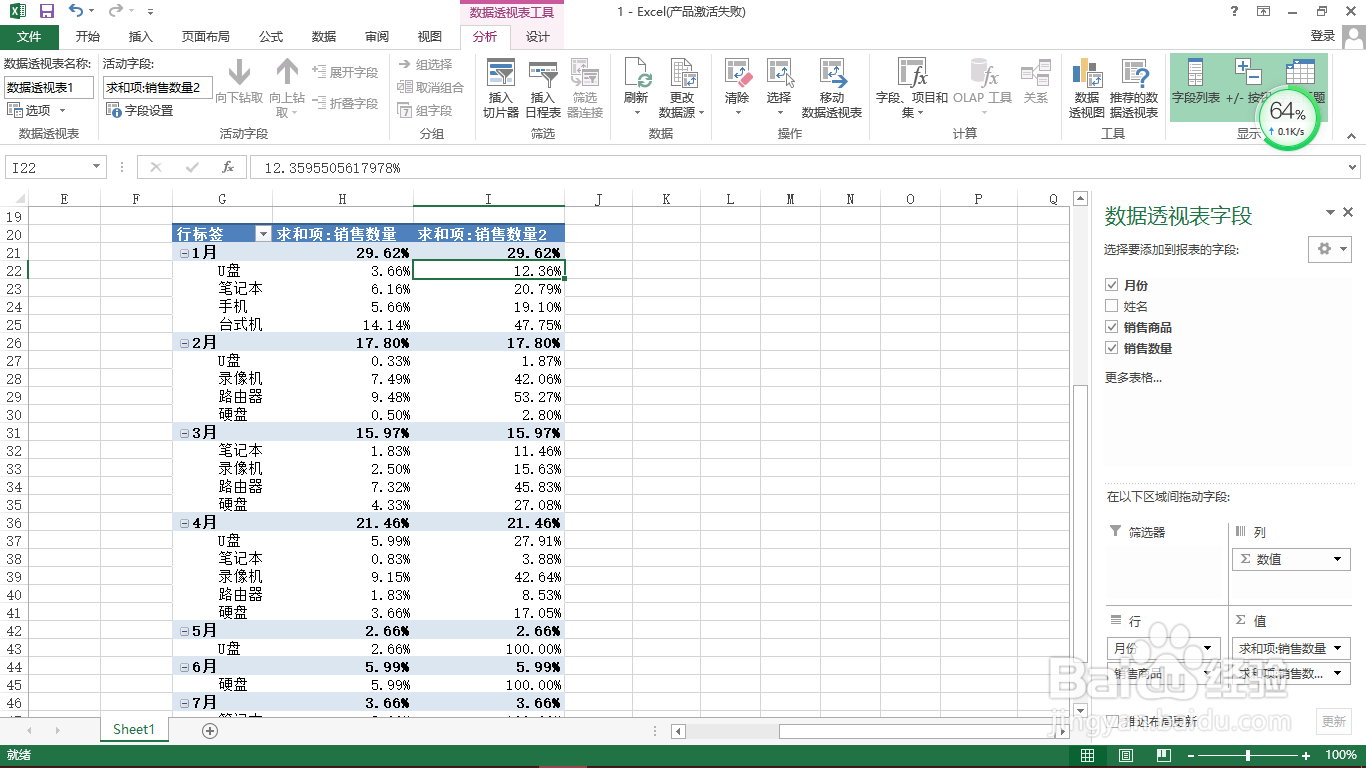
声明:本网站引用、摘录或转载内容仅供网站访问者交流或参考,不代表本站立场,如存在版权或非法内容,请联系站长删除,联系邮箱:site.kefu@qq.com。
阅读量:66
阅读量:91
阅读量:150
阅读量:159
阅读量:115